
تثبيت برنامج تشغيل Huion
حسنًا ، لقد تطورت صناعة التصميم الجرافيكي كثيرًا وتحسنت أحدث الاتجاهات والأجهزة التقنية المستخدمة في الصناعة. البرنامج أكثر كفاءة وهناك الملايين من الميزات والتأثيرات التي يمكن للمرء إنشاؤها باستخدام اتجاهات التكنولوجيا الحالية. أحد هذه الأجهزة التي عززت الصناعة هو رسم الأجهزة اللوحية. لا تُستخدم الأجهزة اللوحية لإنشاء فن ثابت فحسب ، بل تُستخدم في صناعات الرسوم المتحركة والأنيمي لرسم الشخصيات. لذلك ، يجب أن يكون لدى كل مصمم جرافيك محترف لوح رسم ليخلق فنًا رائعًا. تأتي أقراص الرسم الحديثة مع أقلام حساسة للضغط يمكن استخدامها لإنشاء روائع بدقة. لذلك ، يمكن أن تكون المشكلات المتعلقة بهذه الأجهزة ضارة بالفنانين والمصممين. لذلك ، لتقليل المشكلات ، يقدم المصنعون الدعم للمستخدمين ،
حسنًا ، Huion هي علامة تجارية رائدة تقوم بتطوير وتصنيع طاولات الرسم بجودة عالية ويستخدم العديد من المصممين منتجاتهم لإنشاء فن جميل. حسنًا ، المشكلة الأخيرة المتعلقة بتثبيت برنامج التشغيل لأقراص الرسم هذه على نظام التشغيل Windows 10 قد تسببت في إبطاء المصممين ويجب معالجة ذلك كجهاز مثل طاولة الرسم وهو ما يعمل عليه المصمم كل يوم.
لذلك ، هنا في هذه المقالة ، ستجد بعضًا من أفضل الطرق البسيطة لإصلاح المشكلة مع برامج التشغيل ، لذلك ، يمكنك تثبيت برامج التشغيل والبدء في استخدام لوحة الرسم على جهاز الكمبيوتر الذي يعمل بنظام Windows 10.
إصلاح لمشكلة برنامج تشغيل Huion على نظام التشغيل Windows 10
حسنًا ، إليك الطرق البسيطة التي يمكنك من خلالها محاولة إصلاح المشكلة على جهاز الكمبيوتر الذي يعمل بنظام Windows 10. جرب طريقة واحدة واستخدم طريقة أخرى إذا لم يتم حل المشكلة ، ونؤكد على ذلك لأن المشكلة غير معروفة ، ولن تعمل جميع الطرق ، ستعمل طريقة واحدة أو طريقتان فقط اعتمادًا على سبب المشكلة على جهاز الكمبيوتر الخاص بك.
الطريقة الأولى: إلغاء تثبيت برنامج التشغيل المثبت مسبقًا
قد يساعد إلغاء تثبيت برنامج التشغيل السابق في العملية لأن التثبيت السابق كان سيواجه مشكلات وربما تسبب ذلك في حدوث مشكلة. لذلك ، حاول إلغاء تثبيت برنامج التشغيل ثم تثبيت برنامج التشغيل الجديد. ولكن قبل القيام بذلك ، تحقق من ملف التثبيت لبرنامج التشغيل السابق للتأكد من أن لديك نسخة احتياطية من برنامج التشغيل ، في حالة احتياجك إليها في المستقبل.
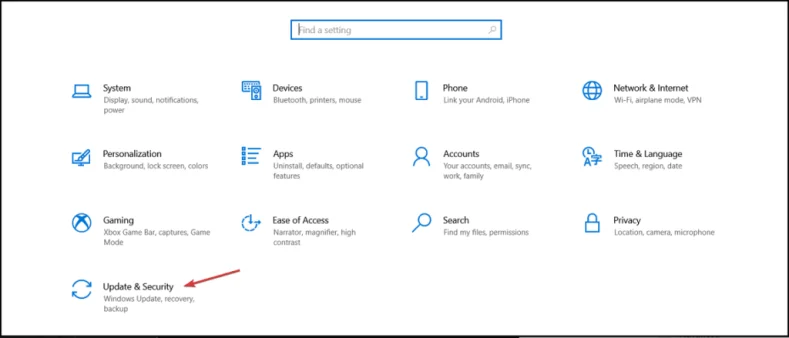
- لإلغاء تثبيت برنامج التشغيل المثبت مسبقًا ، افتح لوحة التحكم على جهاز الكمبيوتر الخاص بك.
- هنا ، انتقل إلى البرامج والميزات الموجودة ضمن خيار البرامج.
- هنا ، ابحث عن برنامج التشغيل المثبت مسبقًا ثم قم بإلغاء تثبيته بالنقر بزر الماوس الأيمن فوقه ثم إلغاء تثبيته.
- حسنًا ، بمجرد الانتهاء من إلغاء التثبيت ، يمكنك محاولة تثبيت برنامج التشغيل الجديد من موقع Huions الرسمي.
الطريقة الثانية: حاول تعطيل تطبيق مكافحة الفيروسات قبل تثبيت برنامج تشغيل Huion
تعد تطبيقات مكافحة الفيروسات من مسببات المشكلات الحقيقية ، حيث ينتهي بها الأمر في بعض الأحيان إلى حظر التطبيقات والميزات الجيدة ، لذا فإن تعطيلها مؤقتًا سيساعدك في حل المشكلة.
تثبيت برنامج تشغيل Huion
- لذلك ، لتعطيل تطبيق مكافحة الفيروسات (تطبيق تابع لجهة خارجية) ، سيكون لكل برنامج مكافحة فيروسات إعداد مختلف لتعطيل الحماية. ستجد في الغالب الخيار من الرمز الموجود في علبة النظام في شريط المهام. يمكنك النقر بزر الماوس الأيمن فوق رمز مكافحة الفيروسات وتحديد إيقاف الحماية مؤقتًا. بمجرد الانتهاء من ذلك ، يمكنك محاولة تثبيت برنامج التشغيل الذي تم تنزيله.
- إذا كنت تستخدم Windows Defender ، فيمكنك تعطيل برنامج مكافحة الفيروسات بالانتقال إلى إعدادات المدافع ، وفي الحماية من الفيروسات والتهديدات ، تحديد إدارة الإعدادات. الآن ، قم بإيقاف تشغيل المفاتيح تحت الحماية في الوقت الفعلي والحماية المقدمة عبر السحابة.
الطريقة الثالثة: إنهاء عملية معالج أوامر Windows في إدارة المهام
- افتح مدير المهام بالضغط على مفتاح التحكم + مفتاح التحول ومفتاح الهروب على لوحة المفاتيح.
- الآن ، انقر فوق علامة التبويب العمليات.
- هنا ، ابحث عن الإعداد / إلغاء التثبيت (32 بت).
- الآن ، قم بتوسيعه ثم حدد عملية معالج أوامر Windows لبرنامج Huion Driver ثم انقر فوق إنهاء المهمة.
- الآن ، حاول إعادة تثبيت برنامج تشغيل Huion على جهاز الكمبيوتر الخاص بك.
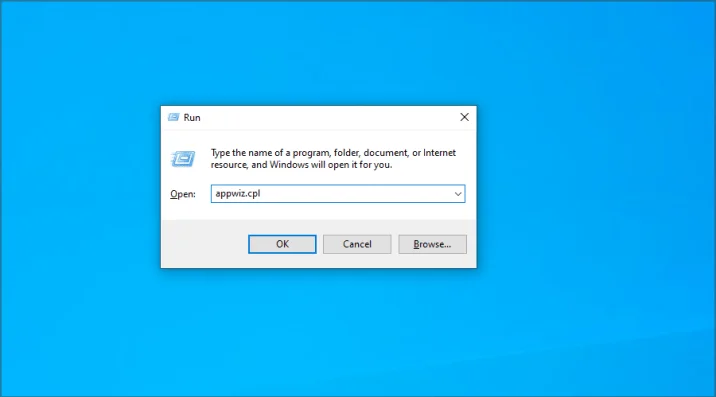
الطريقة الرابعة: استخراج ملف مضغوط تم تنزيله قبل التثبيت
ملف Huion Driver هو ملف مضغوط في شكل مضغوط. يجب عليك فك ضغط الملف قبل محاولة تثبيته. يمكنك استخدام أي تطبيق مضغوط على جهاز الكمبيوتر الخاص بك لفك ضغط الملف. بمجرد فك ضغط الملف ، حاول تثبيته على جهاز الكمبيوتر الخاص بك.
تثبيت برنامج تشغيل Huion
حسنًا ، هذه بعض الطرق التي يمكنك محاولة إصلاحها من خلال تثبيت برنامج تشغيل الكمبيوتر اللوحي Huion على جهاز الكمبيوتر الخاص بك. حسنًا ، وفقًا لـ Huion ، فإن التحديث الأخير ليس للأجهزة الأقل من الإصدار 12 ، لذلك إذا كنت تستخدم جهازًا يدعم برنامج التشغيل 12 ، فيجب عليك ترقية جهاز الرسم اللوحي لتثبيت آخر تحديث لبرنامج التشغيل.
آمل أن تكون المعلومات المقدمة أعلاه مفيدة وغنية بالمعلومات ، أصلح المشكلة مع برنامج تشغيل Huion وأنشئ فنًا رائعًا باستخدام أقراص الرسم Huion.









